笔记本无线网络开关怎么打开_怎么打开电脑无线网卡开关
发布时间:2017-05-04 13:51
很多人都使用笔记本连过无线网络,但可能大都不清楚它的开关在哪儿,如果刚买的笔记本是关闭的,更不知道怎么打开,下面是小编整理的笔记本无线网络开关打开的方法,供您参考。
笔记本无线网络开关打开的方法
很多的电脑有一个无线的开关,在电脑的右下角,搬动一下即可打开无线网卡。

或者右键点击桌面下的窗口符号,找到控制面板,点击进入。
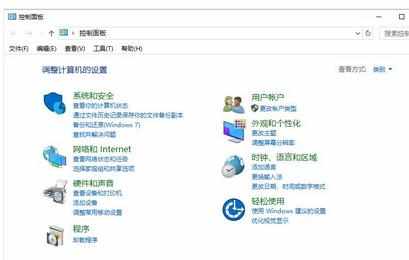
点击其中的“网络和INTERNET”,出现如图页面。
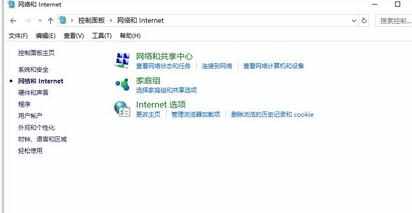
点击“网络和共享中心”下的“查看网络状态和任务”,出现下图。
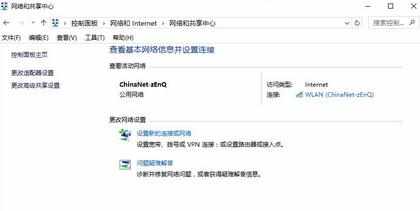
点击连接到的无线名称,出现WLAN状态,选择下方的“禁用”,即可关闭无线网络。
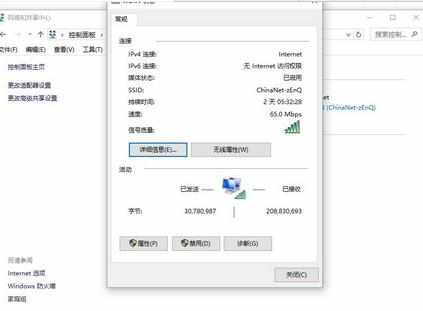
连接
右键点击电脑右下方的WiFi符号,点击“打开网络和共享中心”,出现如图页面。
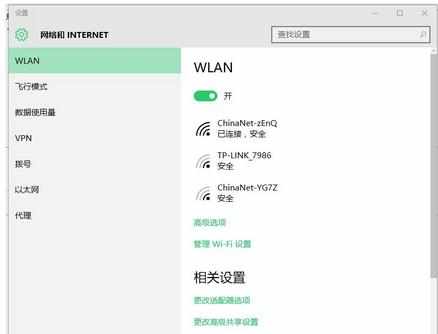
在右边的WiFi列表中选择你要连接的WiFi,双击它,出现连接选项。
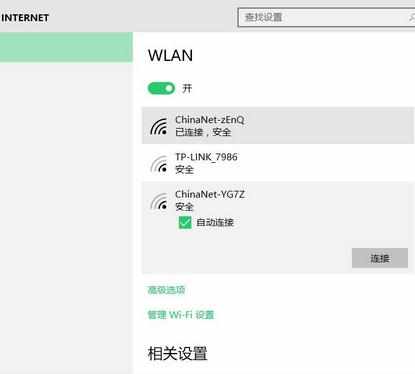
点击“连接”,出现输密码的提示,输好后点击“下一步”即可。


笔记本无线网络开关怎么打开_怎么打开电脑无线网卡开关的评论条评论